
Pourquoi mon iPhone ne se met-il pas à jour vers iOS 17/16/15 ? | 9 solutions fiables

"Bonjour à tous, j'ai quelques difficultés à mettre à jour mon iPhone et j'espère que quelqu'un ici pourra m'aider. Depuis quelques mois maintenant, chaque fois que je déverrouille mon téléphone, une fenêtre contextuelle indiquant "Une nouvelle mise à jour iOS est maintenant disponible" disponible. Veuillez mettre à jour à partir de la version bêta iOS 16. " Lorsque j'accède à mes paramètres pour mettre à jour mon iPhone, il n'y a rien sur une nouvelle mise à jour, à l'exception d'une autre fenêtre contextuelle indiquant " Impossible de vérifier la mise à jour. Une erreur s'est produite lors de la recherche d'une mise à jour logicielle. Quelqu'un sait-il ce que je peux faire ? »
- de la communauté Apple
De nombreux utilisateurs ont peut-être rencontré la frustration de ne pas mettre à jour iOS . Cela vous empêche non seulement de profiter des dernières fonctionnalités iOS et des derniers correctifs de sécurité, mais peut également avoir un impact sur les performances et la stabilité globales de votre appareil. Alors, pourquoi mon iPhone ne se met-il pas à jour ? Cet article examinera les raisons de ce problème et proposera une série de solutions pratiques pour vous aider à le résoudre facilement.
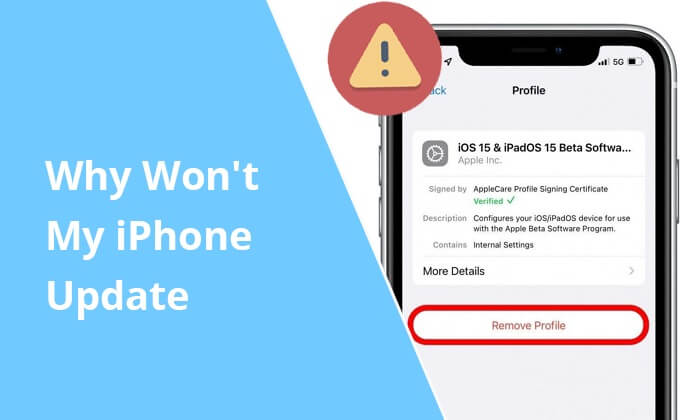
Il existe diverses raisons pour lesquelles mon iPhone ne se met pas à jour, notamment les suivantes :
Maintenant que nous connaissons les raisons pour lesquelles la mise à jour iOS ne s'installe pas, voyons en détail comment résoudre ces problèmes. Voici quelques étapes spécifiques pour vous aider à mettre à jour avec succès votre iPhone.
Tout d’abord, vérifiez si votre iPhone est compatible avec la dernière version iOS . Chaque mise à jour est accompagnée d'une liste d'appareils compatibles, et si votre appareil ne figure pas sur cette liste, vous ne pourrez pas effectuer la mise à jour. Vous pouvez visiter la page d'assistance Apple pour vérifier si votre appareil répond aux exigences. Voici les modèles d’iPhone compatibles avec iOS 17 :
Si vous n'êtes pas sûr du modèle de votre iPhone, procédez comme suit :
Étape 1. Ouvrez « Paramètres » sur votre iPhone.
Étape 2. Appuyez sur « Général », puis sélectionnez « À propos ».

Étape 3. Ici, vous trouverez le nom du modèle de votre iPhone et la version actuelle du logiciel.
Une autre raison pour laquelle le logiciel de mon iPhone ne se met pas à jour est une connexion réseau instable. Assurez-vous que votre iPhone est connecté à un réseau Wi-Fi stable et haut débit. Les packages de mise à jour sont généralement volumineux et l'utilisation des données mobiles peut entraîner des interruptions lors des téléchargements.
Vous pouvez également essayer de changer de réseau ou de redémarrer votre routeur pour améliorer la qualité de la connexion. Si cela ne fonctionne pas, vous pouvez également réinitialiser vos paramètres réseau. Voici les étapes :
Étape 1. Accédez à « Paramètres » > « Général » sur votre iPhone.
Étape 2. Faites défiler vers le bas et appuyez sur « Réinitialiser ».
Étape 3. Sélectionnez « Réinitialiser les paramètres réseau ». Vous devrez peut-être saisir votre mot de passe pour confirmer.

Les mises à jour Apple qui ne fonctionnent pas peuvent également être dues à une batterie insuffisante sur l'iPhone. Pendant le processus de mise à jour, l’iPhone doit disposer d’une batterie suffisante. Il est recommandé d'effectuer la mise à jour lorsque le niveau de la batterie est supérieur à 50 % ou de se connecter directement à une source d'alimentation pour garantir que le processus de mise à jour ne soit pas interrompu.

Votre iPhone surchauffe lors du chargement ? Lisez cet article pour savoir comment y remédier.
Votre iPhone surchauffe-t-il lors du chargement ? Raisons et comment y remédierParfois, des problèmes logiciels sur l’appareil peuvent également entraîner des échecs de mise à jour. Vous pouvez essayer de redémarrer l'appareil pour voir si le problème est résolu. Pour ce faire, suivez les étapes ci-dessous :
Étape 1. Appuyez et maintenez enfoncé le bouton d'alimentation jusqu'à ce que le curseur « glisser pour éteindre » apparaisse.

Étape 2. Faites glisser le curseur pour éteindre l'iPhone.
Étape 3. Attendez quelques secondes, puis maintenez enfoncé le bouton d'alimentation pour redémarrer l'iPhone.
Pourquoi ne puis-je pas mettre à jour mon iPhone ? C'est parce que vous ne disposez pas de suffisamment de stockage sur iPhone. La mise à jour de votre iPhone nécessite une certaine quantité d'espace de stockage. Si votre appareil ne dispose pas de suffisamment de stockage, la mise à jour peut échouer. Vous pouvez libérer de l'espace en supprimant les applications, photos, vidéos et autres fichiers inutiles .
Pour afficher et gérer votre espace de stockage, accédez à « Paramètres » > « Général » > « Stockage iPhone ».

Si vous avez installé une version bêta iOS , cela peut affecter la mise à jour vers la version officielle. Vous pouvez supprimer le profil bêta via les paramètres. Voici comment procéder :
Étape 1. Ouvrez l'application « Paramètres » sur votre iPhone et accédez à « Général ».
Étape 2. Appuyez sur « VPN et gestion des appareils » et sélectionnez le profil de configuration iOS 17 Beta.
Étape 3. Appuyez sur « Supprimer le profil » et redémarrez votre appareil pour revenir à la version iOS précédente.

Après le redémarrage, vous pouvez mettre à jour votre appareil vers la dernière version iOS .
Lorsqu'Apple publie une nouvelle mise à jour du système, ses serveurs peuvent devenir occupés en raison du fait que de nombreux utilisateurs la téléchargent simultanément, ce qui entraîne des vitesses de mise à jour plus lentes ou des échecs de téléchargement. Vous pouvez essayer de mettre à jour plus tard pour éviter les heures de pointe. Vous pouvez également visiter la page d'état du système d'Apple pour vérifier toute interruption de service.

Si les méthodes ci-dessus échouent, vous pouvez essayer d'utiliser iTunes sur votre ordinateur pour mettre à jour manuellement votre appareil iOS vers la nouvelle version iOS . Voici les étapes :
Étape 1. Ouvrez iTunes sur votre ordinateur et connectez votre iPhone à l'aide d'un câble Lightning. Une fois votre iPhone détecté, cliquez sur le bouton « iPhone » en haut de la fenêtre.
Étape 2. Sur le côté droit de l'écran, cliquez sur le bouton « Rechercher les mises à jour ». Une fenêtre contextuelle apparaîtra ; cliquez sur "Télécharger et mettre à jour" pour confirmer le processus.

Remarque : Si vous souhaitez savoir comment mettre à jour votre iPhone sans iTunes , vous pouvez lire ce guide pour trouver plus de solutions.
iOS System Recovery est un outil de réparation de système spécialisé conçu pour les appareils iOS . Il résout principalement une série de problèmes système, tels que l'iPhone ne se met pas à jour, l' iPhone est bloqué en mode de récupération ou en mode DFU, et bien plus encore. Avec ce logiciel, les utilisateurs peuvent résoudre rapidement ces problèmes, en restaurant l'état normal de leurs appareils tout en préservant l'intégrité des données utilisateur. De plus, il constitue une méthode pratique pour mettre à jour ou rétrograder le système iOS .
Points forts de la récupération du système iOS :
Voici comment utiliser le système iOS pour réparer l'iPhone qui ne se mettra pas à jour :
01 Téléchargez la bonne version de l'outil, installez-la sur votre ordinateur et lancez-la. Ensuite, choisissez l'option « iOS System Recovery » parmi les modules disponibles.

02 Cliquez sur le bouton "Démarrer" sur l'écran pour résoudre le problème où votre iPhone ne se met pas à jour.

03 Suivez les instructions pour vérifier attentivement les détails de votre iPhone. Une fois confirmé, cliquez sur le bouton « Réparer » pour lancer le processus de réparation.

04 Le logiciel téléchargera ensuite la dernière version du firmware spécialement conçue pour votre appareil. Dans environ 5 à 10 minutes, votre iPhone sera restauré avec succès et reprendra son fonctionnement normal.

Voici toutes les méthodes pour résoudre le problème « pourquoi mon iPhone ne se met-il pas à jour ». Lorsque vous rencontrez des problèmes lors de la mise à jour de votre iPhone, vous n'avez pas besoin de vous inquiéter excessivement. La plupart des problèmes peuvent être résolus en vérifiant la compatibilité, en optimisant les connexions réseau, en libérant de l'espace de stockage et en utilisant d'autres méthodes courantes. Si le problème persiste, vous pouvez essayer d'utiliser iOS System Recovery pour résoudre facilement les problèmes de mise à jour de l'iPhone sans risquer de perdre des données.
Articles connexes :
Le nouvel iPhone 15 bloqué sur la mise à jour logicielle ? Voici comment résoudre les problèmes
Échec de la mise à jour du logiciel iPhone : comment mettre à jour iOS 15/16 en douceur
Dépannage pour iPhone bloqué lors de la préparation de la mise à jour [Top 10 des correctifs]
Combien de temps faut-il pour mettre à jour l'iPhone et comment accélérer ?

 Récupération de l’iPhone
Récupération de l’iPhone
 Pourquoi mon iPhone ne se met-il pas à jour vers iOS 17/16/15 ? | 9 solutions fiables
Pourquoi mon iPhone ne se met-il pas à jour vers iOS 17/16/15 ? | 9 solutions fiables





